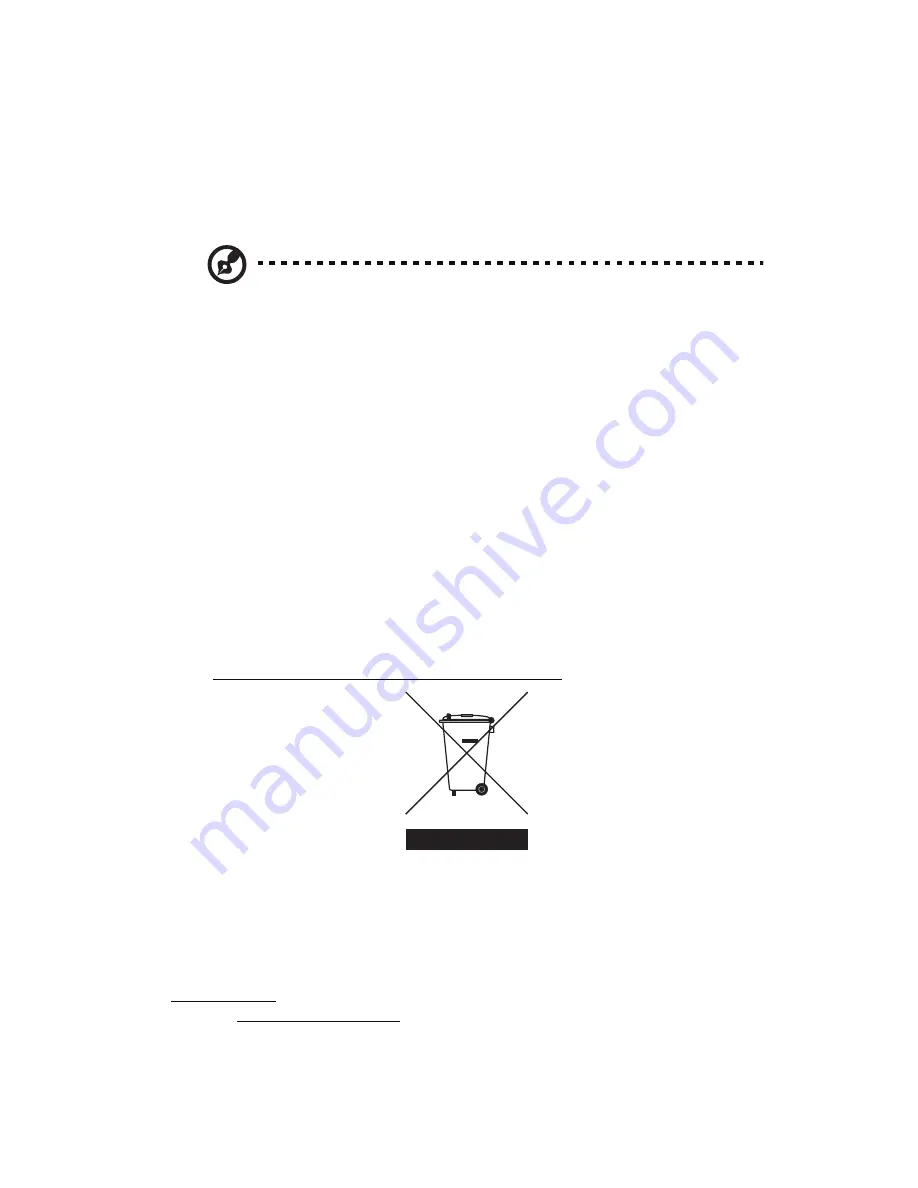
v
•
Se o produto for exposto à chuva ou água.
•
Se o produto cair ou o seu exterior tiver sido danificado.
•
Se o produto demonstrar uma perda de desempenho, indicando a
necessidade de reparo.
•
Se o produto não funcionar normalmente quando as instruções de
utilização forem seguidas.
Nota: Ajuste apenas os controlos que estão descritos nas
instruções de utilização, uma vez que o ajuste incorrecto de outros
controlos pode provocar danos que exijam trabalho especializado
por parte de um técnico qualificado para restaurar a condição
normal do produto.
Segurança da linha telefónica
•
Desligue sempre todas as linhas telefónicas da tomada da parede antes de
reparar ou desmontar este equipamento.
•
Evite usar um telefone (que não seja do tipo sem fios) durante uma
tempestade. Pode haver o risco de uma descarga eléctrica proveniente de
um raio.
Instruções de eliminação
Não deite ao lixo este dispositivo electrónico quando pretender desfazer-se
dele. Para minimizar poluição e garantir uma protecção máxima do meio
ambiente global, recicle, por favor. Para mais informações relativas às
regulamentações de resíduos de equipamento eléctrico e electrónico (WEEE)
visite http://global.acer.com/about/sustainability.htm.
Aconselhamento relativo a mercúrio
Para projectores ou produtos electrónicos que possuam um monitor ou ecrã
LCD/CRT: A(s) lâmpada(s) incluída neste produto contém mercúrio e deve ser
reciclada ou destruída de acordo com as leis locais, estaduais ou federais. Para
mais informações contacte a Aliança das Indústrias Electrónicas em
www.eiae.org. Para obter mais informações acerca de eliminação de lâmpadas,
consulte www.lamprecycle.org.
Summary of Contents for Aspire L310
Page 1: ...AcerSystem Manual do Utilizador ...
Page 10: ...Indeks 31 ...
Page 11: ...1 Relação do sistema ...
Page 12: ...Este capítulo explora as características e componentes presentes no seu computador ...
Page 17: ...2 Montar o computador ...
Page 26: ...2 Montar o computador 16 ...
Page 27: ...3 Perguntas frequentes ...
Page 31: ...Apêndice A Avisos de segurança e regulamentações ...
Page 40: ...Apêndice A Avisos de segurança e regulamentações 30 ...






































